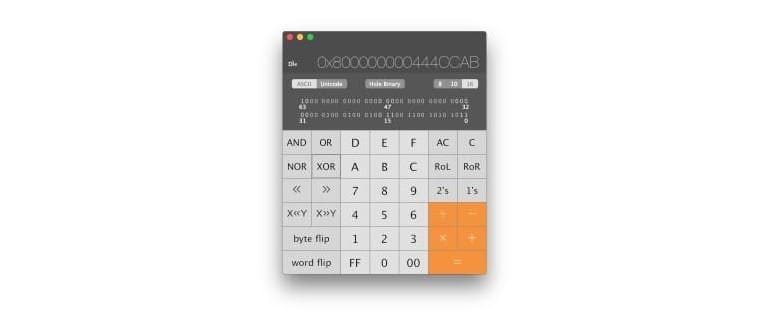Accedere ai calcolatori alternativi in OS X è davvero facile, ma come molte altre interessanti funzionalità dell’app Calcolatrice, è piuttosto facile trascurare o semplicemente non immaginare di essere lì.
Ecco tutto ciò che devi fare per cambiare modalità calcolatrice sul Mac:
- Apri l’app Calcolatrice da / Applicazioni /, Spotlight o Launchpad
- Apri il menu «Visualizza» e seleziona «Scientifico» o «Programmatore»
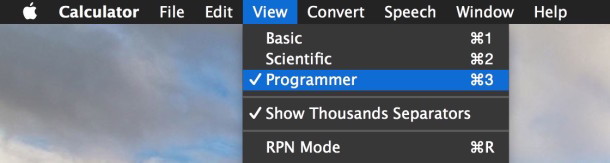
L’app della calcolatrice si trasformerà immediatamente nella calcolatrice alternativa che hai scelto.
Il calcolatore del programmatore supporta i sistemi numerici esadecimale, decimale, binario, ASCII e Unicode, mentre il calcolatore scientifico gestisce notazione scientifica, logaritmica, esponenziale, costanti, esponenti, frazioni, radici e tutto ciò che ci si aspetterebbe.
Ecco come si presenta la calcolatrice del programmatore in Mac OS X:
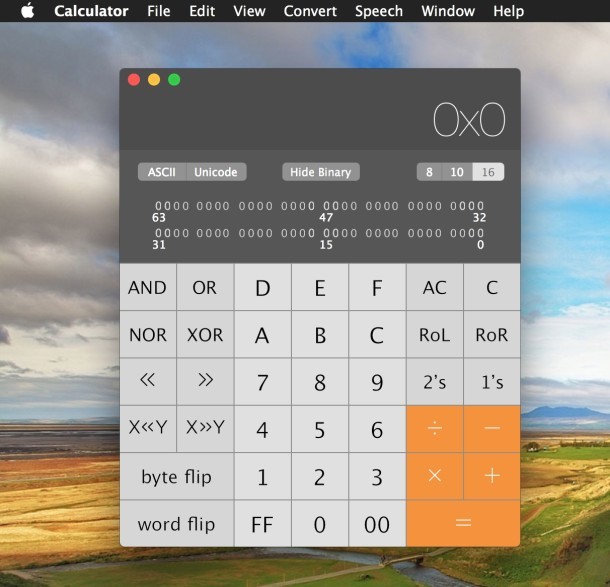
E questo è ciò che la calcolatrice scientifica in Mac OS X assomiglia a:
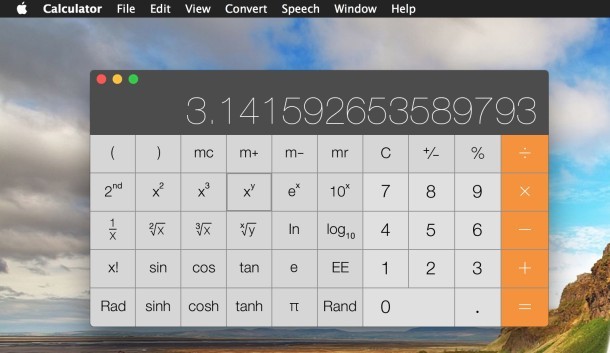
È possibile accedere alla modalità RPN della calcolatrice premendo Command + R o abilitandola dal menu Visualizza.
Sia la calcolatrice parlante che il nastro di carta funzionano anche con i calcolatori alternativi, che possono tornare utili per tenere traccia di quali dati stai lavorando.
A proposito, puoi copiare (e incollare) qualsiasi cosa dall’app Calcolatrice anche in OS X, sia dalla calcolatrice che dal nastro di carta. Ad esempio, pi: 3.141592653589793
Tasti di scelta rapida per il cambio di calcolatrici in OS X
Una volta che sei nell’app Calcolatrice, puoi passare istantaneamente da uno qualsiasi dei tre calcolatori disponibili con semplici tasti:
- Comando + 1 per calcolatrice normale
- Comando + 2 per calcolatrice scientifica
- Comando + 3 per calcolatrice programmatore
Se per qualsiasi motivo è necessario accedere a due diversi tipi di calcolatrice contemporaneamente, è necessario eseguire un’altra istanza della stessa app Calcolatrice e cambiare il tipo di calcolatrice nell’istanza nuova o precedente per riflettere ciò.
Non dimenticare che l’iPhone ha anche una calcolatrice che, se si ruota semplicemente di lato, si converte in un calcolatore scientifico. Tuttavia, non è presente un calcolatore programmatore integrato su iOS, quindi è necessario rimanere sul Mac per farlo.
Novità per il 2024: Funzionalità avanzate e suggerimenti
Nel 2024, l’app Calcolatrice di Mac OS X ha ricevuto alcune interessanti novità. Tra queste, l’integrazione con Siri, che permette di effettuare calcoli vocali senza nemmeno toccare la tastiera. Basta chiedere: «Ehi Siri, qual è la radice quadrata di 144?» e avrai subito la risposta.
In aggiunta, gli utenti possono ora personalizzare le preferenze della calcolatrice, come il tema scuro o chiaro, rendendo l’esperienza visiva più gradevole e confortevole per gli occhi.
Infine, con l’ottimizzazione per i chip M1 e M2, la calcolatrice è più veloce e reattiva che mai, permettendo di gestire calcoli complessi in un batter d’occhio. Non dimenticare di esplorare le funzionalità della calcolatrice mentre lavori ai tuoi progetti, perché potrebbe sorprenderti!